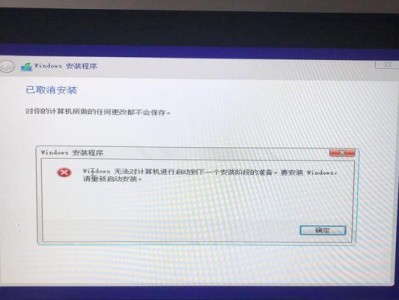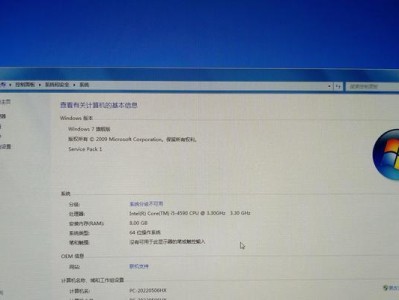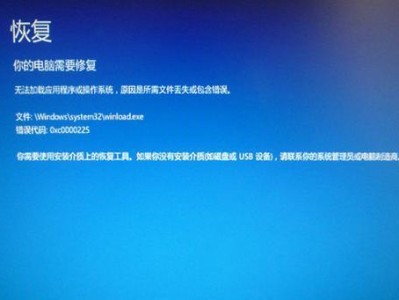在使用电脑的过程中,有时候可能会遇到电脑开机后硬盘设置错误的问题,导致系统无法正常启动。本文将为大家介绍如何解决这个问题,让你的电脑重新恢复正常。
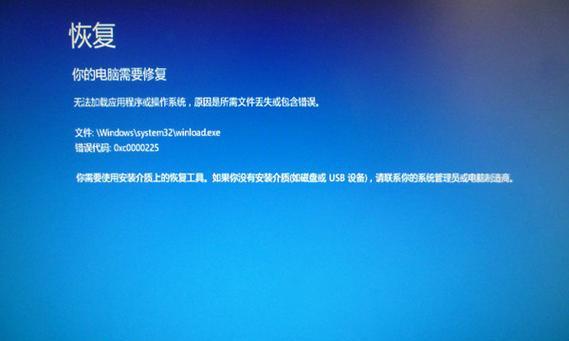
一、检查硬盘连接情况
检查硬盘电源和数据线是否连接牢固,确保它们没有松动或断开。如果发现有松动的情况,可以重新插拔来保证连接稳定。
二、检查启动顺序设置
进入BIOS界面,检查启动顺序设置是否正确。确保系统要从硬盘启动,而不是其他设备(如U盘、光驱)。
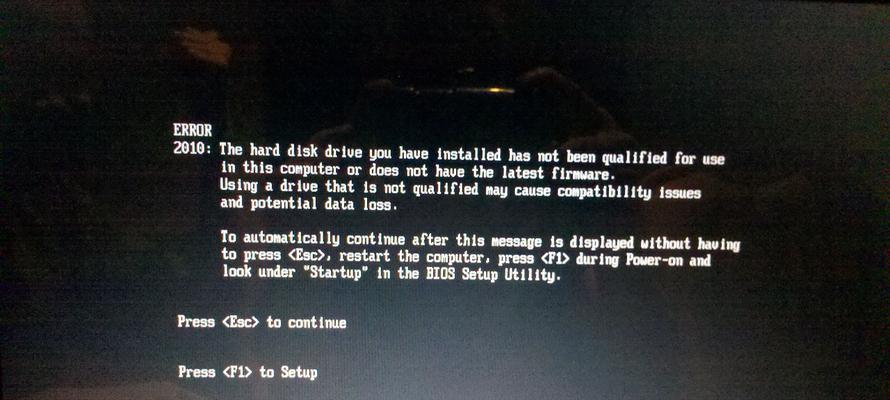
三、修复引导记录
使用Windows安装盘或U盘启动电脑,选择修复计算机,进入命令提示符模式,执行修复引导记录的命令。
四、重置BIOS设置
如果前几步都没有解决问题,可以尝试重置BIOS设置为默认值。进入BIOS界面,找到重置选项并确认操作。
五、安全模式启动电脑
在重启电脑的时候按下F8键进入高级启动选项界面,选择安全模式启动电脑。如果能够正常进入安全模式,可能是软件或驱动程序的问题。
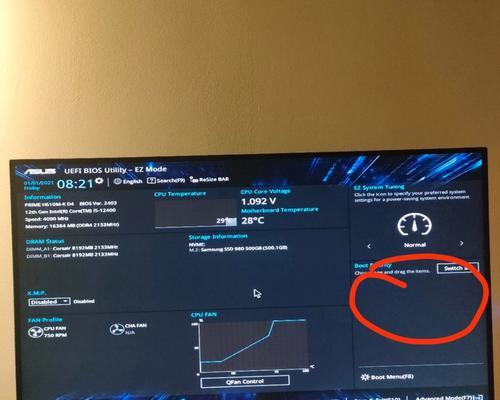
六、卸载最近安装的软件或驱动程序
在控制面板中找到最近安装的软件或驱动程序,尝试卸载它们,然后重新启动电脑,看是否问题解决。
七、更新硬件驱动程序
使用设备管理器检查硬件驱动程序是否有更新版本,如果有,尝试更新驱动程序,并重新启动电脑。
八、进行系统还原
如果出现硬盘设置错误是最近安装了某个软件或驱动程序引起的,可以尝试进行系统还原,将系统恢复到出现问题之前的状态。
九、运行系统修复工具
Windows系统自带了一些修复工具,例如系统文件检查工具(sfc/scannow)和硬盘错误检查工具(chkdsk)。尝试运行这些工具来修复问题。
十、重新安装操作系统
如果以上方法都无法解决问题,可以考虑重新安装操作系统。不过,在这之前要确保重要数据已经备份,并准备好安装盘或U盘。
十一、更换硬盘
如果以上方法仍然无法解决问题,可能是硬盘本身出现了故障。考虑更换硬盘,并重新安装操作系统。
十二、找专业人员检修
如果你对电脑硬件不太了解,或者以上方法都无法解决问题,建议寻求专业人员的帮助,让他们检查和修复你的电脑。
十三、定期备份重要数据
为了避免类似问题的发生,我们应该定期备份重要数据,以防电脑出现故障或数据丢失。
十四、保持系统及时更新
及时更新操作系统和软件补丁,可以增强系统的稳定性和安全性,减少出现硬盘设置错误的可能性。
十五、注意操作规范
在使用电脑时,注意合理操作,避免误操作或不当安装软件、驱动程序等导致硬盘设置错误的问题。
当电脑开机后遇到硬盘设置错误时,我们可以通过检查硬盘连接情况、调整启动顺序、修复引导记录等方法来解决问题。如果以上方法都无效,可以尝试系统还原、重新安装操作系统或更换硬盘。重要的是,我们应该保持良好的操作习惯和定期备份数据,以防止类似问题的发生。